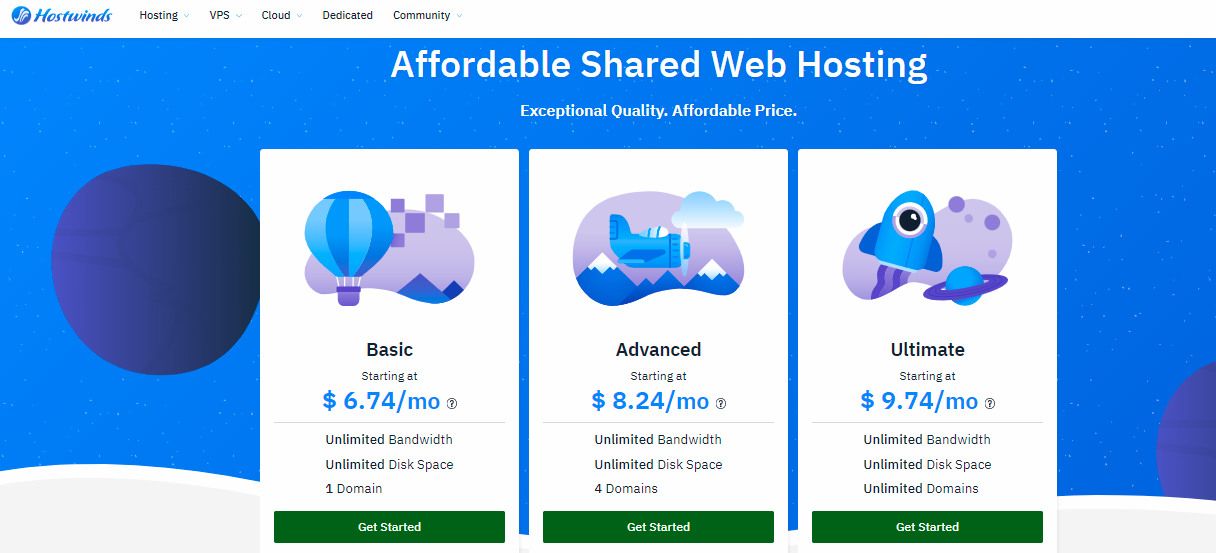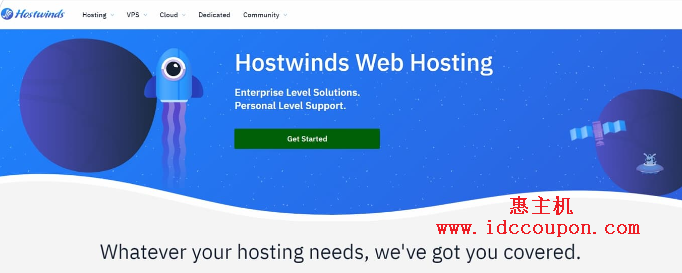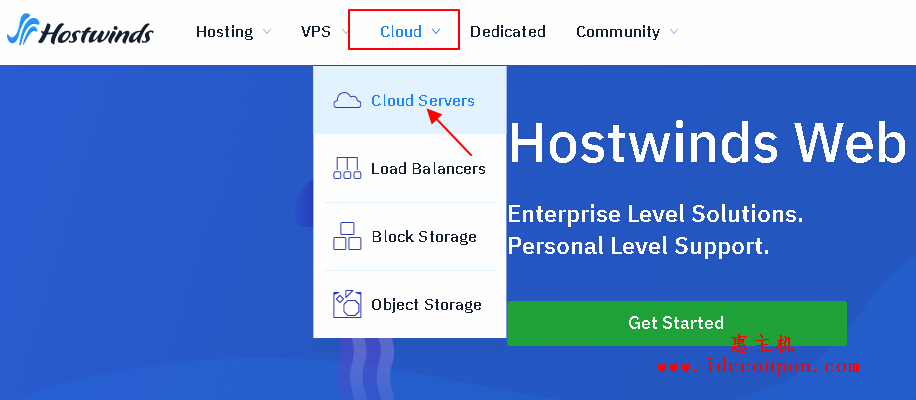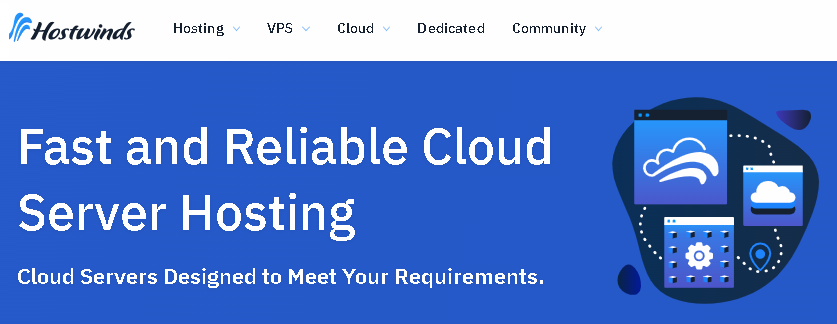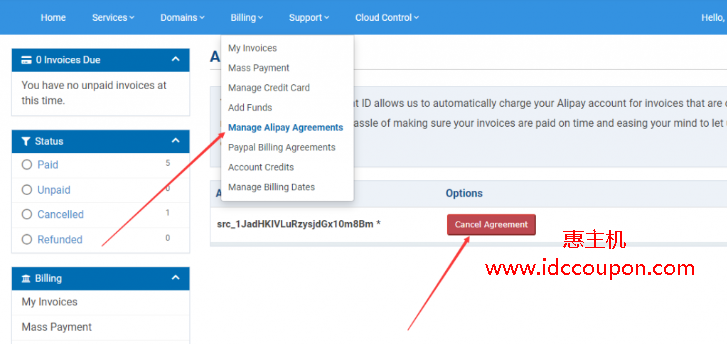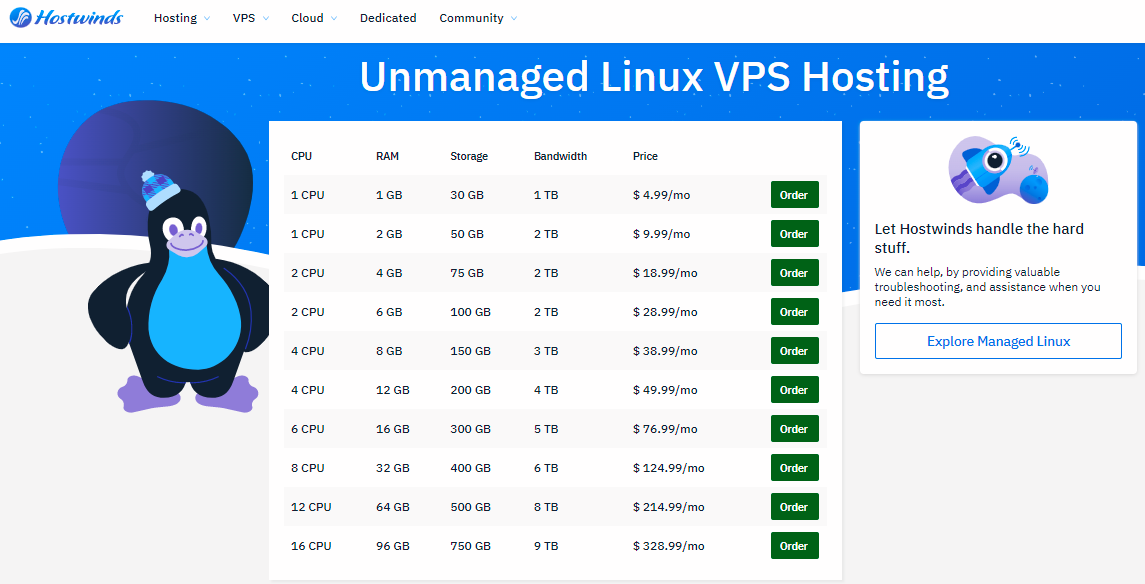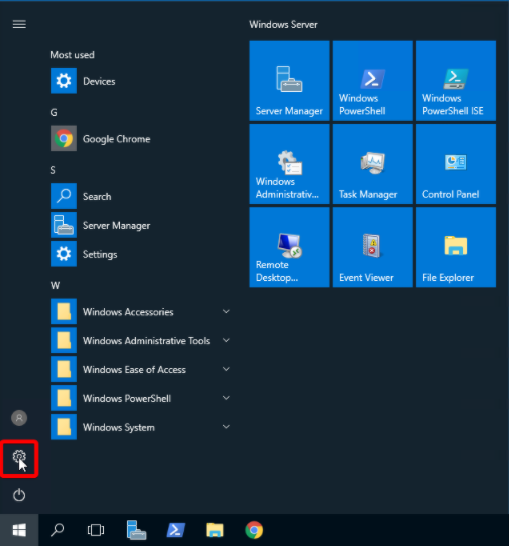众所周知,应用程序模板是用户在创建应用程序时使用的标准框架,为应用程序开发人员构建奠定了基础。如果你使用的是Hostwinds美国VPS或云服务器的话,那么可以使用Hostwinds的一键按照功能来一键式按照应用程序模板。
在Hostwinds后台管理面板中,用户可以立即创建任意数量的服务器并安装这些一键式应用程序。Hostwinds用户首先可以启动服务器,然后使用一键式安装构建从WordPress到Drupal的任何一键式应用程序内容。

第 1 步:登录客户专区
在Hostwinds官网上面,查找屏幕右上角的登录链接。登录账号之后,Hostwinds会将你定向到Cloud Portal仪表板。
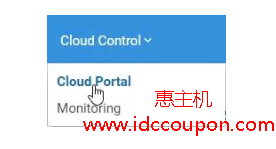
第 2 步:进入Cloud Portal仪表板
单击Cloud Control下拉菜单,然后单击下拉菜单中的Cloud Portal链接以进入Cloud Portal仪表板。此时,如果还没有购买和构建服务器,则会出现一个绿色的CREATE SERVER按钮供你立即执行此操作。如果已经购买了用于其他用途的服务器,请查看仪表板右上角的绿色创建下拉按钮。下拉列表顶部的第一个选项会将你带到创建新服务器的页面。
或者,如果你想重新安装应用程序,可以在重新安装云服务器页面上的产品文档中找到相关说明。注意:建议在重新安装之前备份要替换的服务器。如果没有对服务器进行备份,则执行重新安装时所有数据都会消失。在本文中,小编是从没有安装服务器开始的。
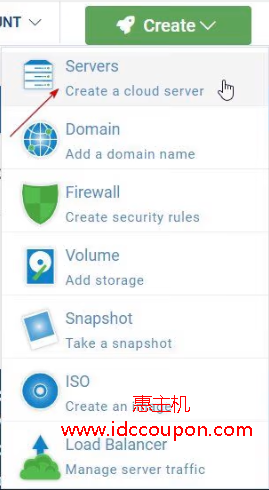
第 3 步:创建服务器实例
“创建服务器”页面提供了多个图像选项,供安装人员使用“选择服务器图像”菜单浏览。在这种情况下,可用的服务器映像将预先配置为在服务器启动并运行后立即工作。从选择服务器映像菜单中,单击应用程序菜单选项。这样做将显示Hostwinds提供的所有当前一键安装应用程序,然后单击要安装的应用程序。
可以看到,一键式应用程序模板包括LAMP环境、WordPress程序、Webmin面板、Nextcloud等主流应用。
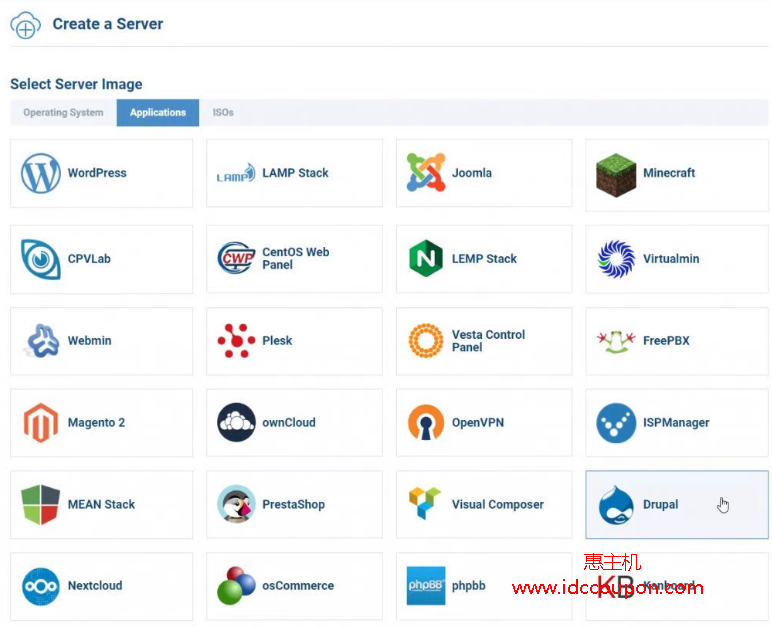
第 4 步:选择VPS/云服务器方案
选择要安装的应用程序后,向下滚动页面以选择希望此服务器使用的计划。Hostwinds目前提供两个计划,每个计划都有不同的支持级别:
完全管理的计划是Hostwinds支持层的标准配置,这些应该能够处理您和您的服务器可能遇到的大多数问题。24/7实时聊天和Ticket支持,用于故障排除和系统软件升级。这里强烈建议用户选择完全管理的计划,如果VPS操作不熟练的话,这个是表不错的选择。
非托管服务器价格相对比较便宜,Hostwinds非托管服务支持创建服务器,一旦您创建了服务器,所以操作将由你自己操作,但Hostwinds不会为完整管理计划所需的复杂任务收取费用。
具体参考:什么是Unmanaged VPS?和Managed VPS的区别有哪些?
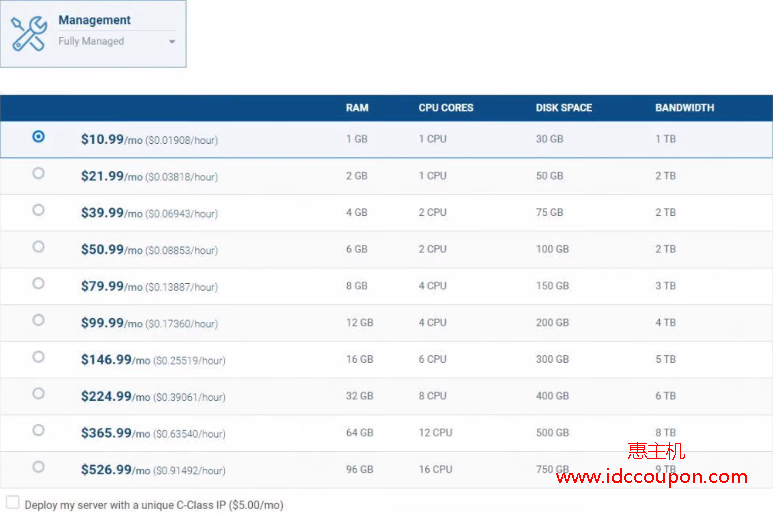
在托管计划和非托管计划之间进行选择将显示可用的服务器配置供你查看,并提供使用唯一的C类IP部署服务器的能力,以及可添加到服务器的可用SSH密钥。完成此操作后,将能够选择数据中心位置。如果知道应用程序的主要受众所在位置,建议选择离此位置最近的数据中心。例如,如果主要受众是法国,那么阿姆斯特丹服务器最有可能是最佳选择。请注意,延迟(用户采取的操作与web应用程序对该操作的响应之间的可测量延迟)显示在数据中心位置的名称下方,以便于参考,延迟越低,应用程序运行越快。
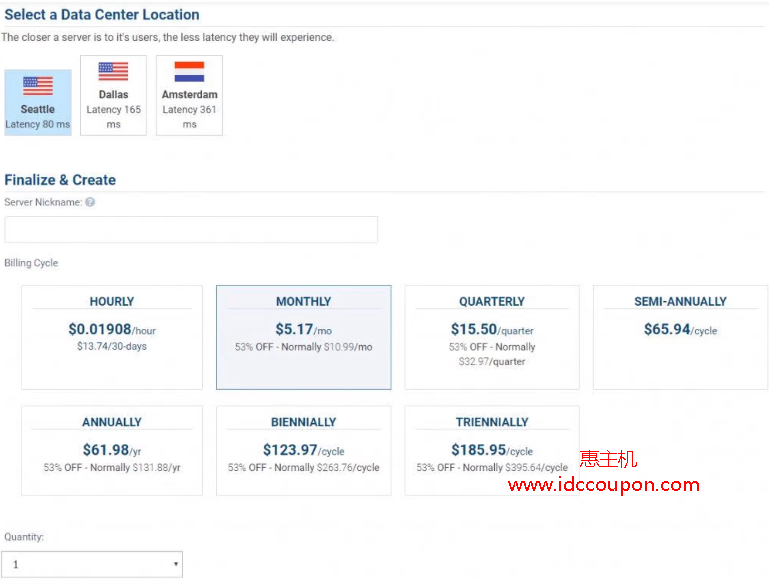
第 5 步:完成并创建新的服务器
最后,为了以后快速识别服务器,需要在提供的文本字段中创建并输入服务器昵称。如果正在使用多个应用程序和服务器,这在以后将是非常重要的。一旦这样做了,接下来就可以选择计费周期,从每小时到三年不等。请注意,可以根据需要在未来更改这些周期,但可能会遇到定价的变化。最后,选择此一键安装要创建多少台服务器,然后单击绿色的“CREATE SERVER”按钮即可:
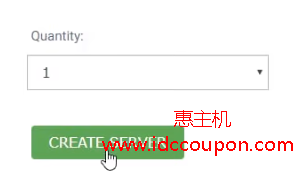
总结
完成服务器创建后,它将填充到“My Servers”页面,这时候你就能够单击服务器昵称并开始工作。
需要注意的是,根据正在安装的应用程序,完成安装过程可能需要30或40分钟。如果想检查安装状态,可以通过SSH登录。将出现一条消息,说明应用程序正在安装,如果情况仍然如此。
 惠主机
惠主机